Rumah >masalah biasa >Bagaimana untuk melumpuhkan 'Mari selesaikan penyediaan peranti' pada Windows
Bagaimana untuk melumpuhkan 'Mari selesaikan penyediaan peranti' pada Windows
- WBOYke hadapan
- 2023-05-12 22:43:046259semak imbas
Windows 11 dilengkapi dengan banyak ciri di luar kotak, asalkan anda melampirkan akaun Microsoft padanya. Apabila anda membersihkan pemasangan Windows 11, ia meminta anda menyediakan Microsoft Office, OneDrive, Windows Hello, Pautan Telefon (dahulunya Telefon Anda) dan banyak lagi.
Jika anda tidak menyediakan perkhidmatan Microsoft ini, anda akan menerima mesej untuk mengingatkan anda supaya melengkapkan persediaan setiap beberapa hari. Anda boleh klik Teruskan atau Ingatkan saya dalam masa 3 hari. Kedua-dua pilihan itu menjengkelkan, dan tiada pilihan untuk mengatakan tidak.
Sebaliknya, anda perlu mencuba penyelesaian. Berikut ialah perkara yang perlu anda lakukan untuk melumpuhkan mesej "Mari selesaikan penyediaan peranti anda" pada Windows.
Lumpuhkan Mari selesaikan menyediakan mesej peranti anda pada Windows
Walau bagaimanapun, anda mungkin tidak menetapkan ciri ini semasa pemasangan. Mungkin anda tidak mahu menggunakannya atau anda telah menemui alternatif yang lebih baik. Windows 11 tidak menyukai persediaan yang tidak lengkap, dan setiap beberapa hari atau lebih, anda akan mendapat mesej seperti di bawah yang mengatakan "Mari selesaikan persediaan peranti." Pada asasnya, ia mahu anda menyambungkan PC anda kepada lebih banyak perkhidmatan Microsoft.
Skrin hanyalah peringatan dan anda boleh mematikannya - klik pautan "Ingatkan saya dalam masa 3 hari" untuk memasuki desktop pada mulanya.
Untuk melumpuhkan mesej ini pada Windows 11:
- Buka menu Mula dan klik Tetapan. Sebagai alternatif, anda boleh menggunakan kekunci Windows + I untuk membuka Tetapan secara langsung.
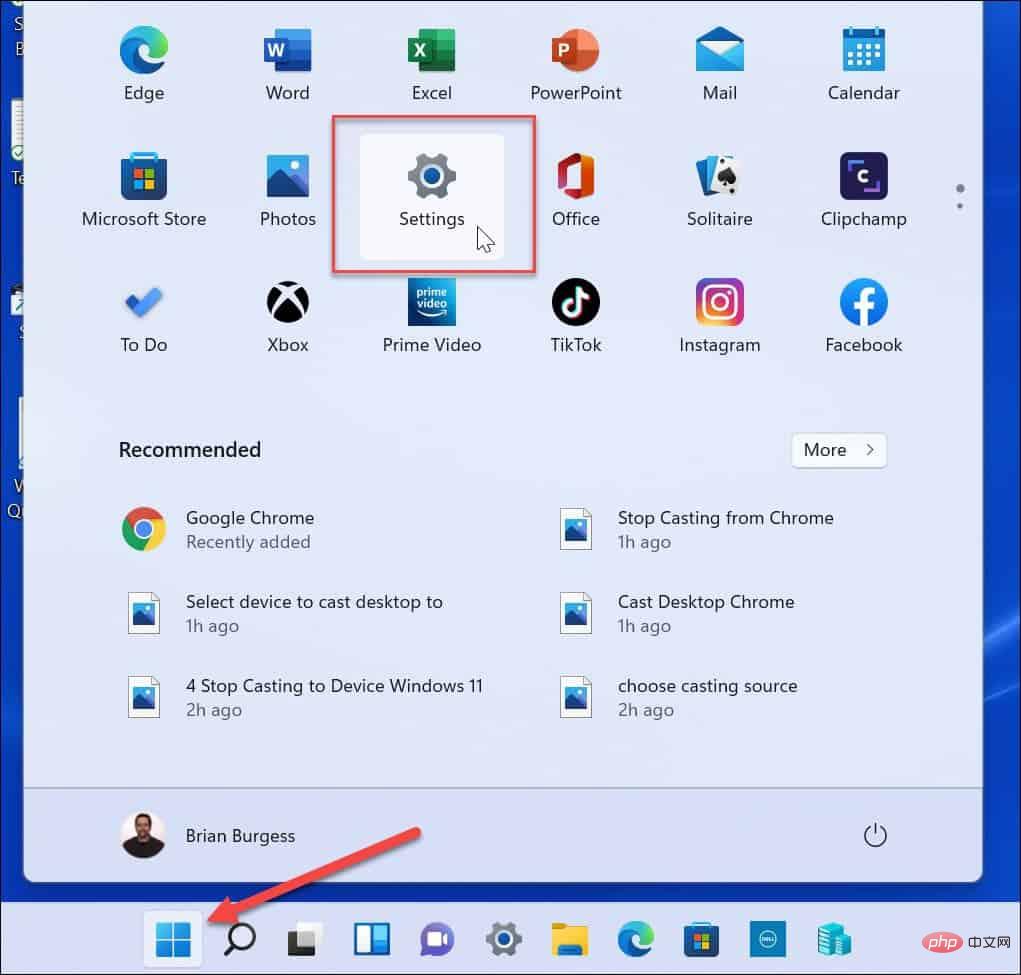
- Apabila Tetapan dibuka, klik Sistem di sebelah kiri, kemudian klik Pemberitahuan di sebelah kanan.
- Tatal ke bawah skrin Pemberitahuan dan kembangkan bahagian Tetapan Tambahan .
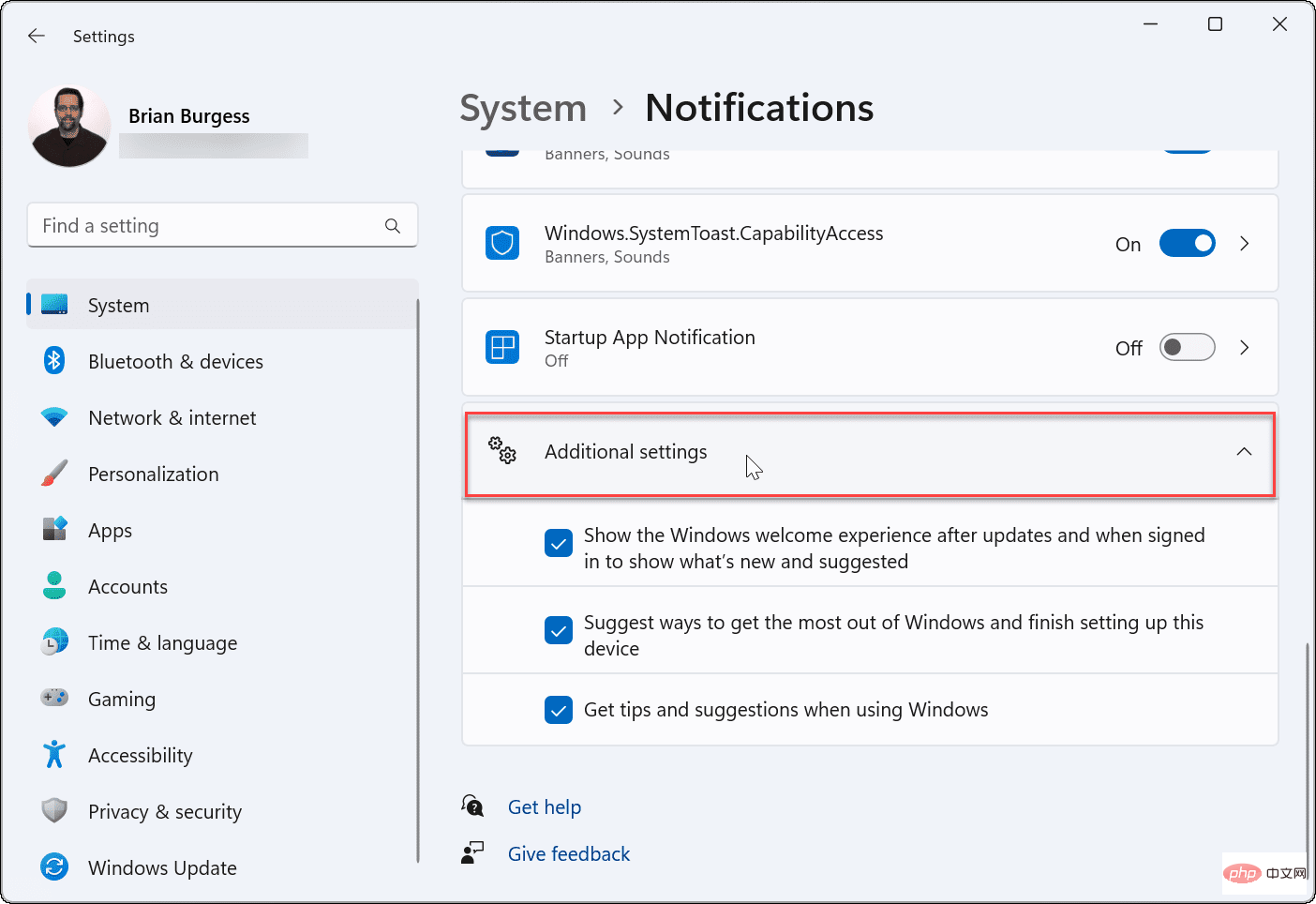
- Nyahtanda setiap pilihan Tetapan Tambahan .
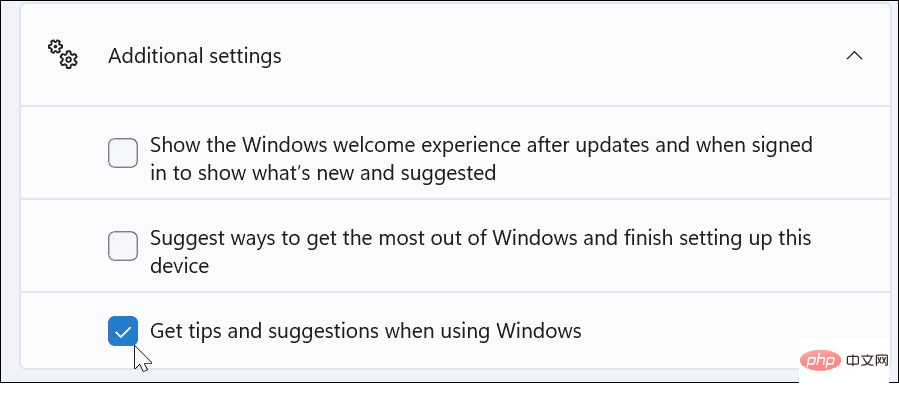
- Melangkah ke hadapan, anda seharusnya tidak lagi melihat tetingkap "Mari kita selesaikan persediaan peranti" yang menjengkelkan. Jika anda ingin meredamkan pemberitahuan lain, nyahtanda Tunjukkan pengalaman alu-aluan Windows selepas kemas kini dan semasa log masuk untuk menunjukkan ciri dan cadangan baharu dan Cadangkan cara untuk memanfaatkan sepenuhnya Windows dan tetapan lengkap naikkan pilihan peranti anda.
Lumpuhkan Pemberitahuan melalui Registry
Jika anda masih mendapat mesej "Biar kami selesai menyediakan peranti anda" atau mahu melumpuhkannya secara kekal pada Windows 11, anda boleh menggunakan permukaan Registry.
Nota: Pendaftaran ialah talian hayat Windows Memasukkan atau memadam nilai yang salah boleh menyebabkan sistem menjadi tidak stabil atau tidak boleh beroperasi. Sebelum meneruskan, sandarkan pendaftaran, buat titik pemulihan atau sandarkan komputer anda terlebih dahulu.Untuk melumpuhkan pemberitahuan menggunakan pendaftaran:
- Gunakan pintasan papan kekunci Kekunci Windows + R untuk membuka kotak dialog Jalankan.
- Dalam Jalankan, taip regedit dan klik OK.
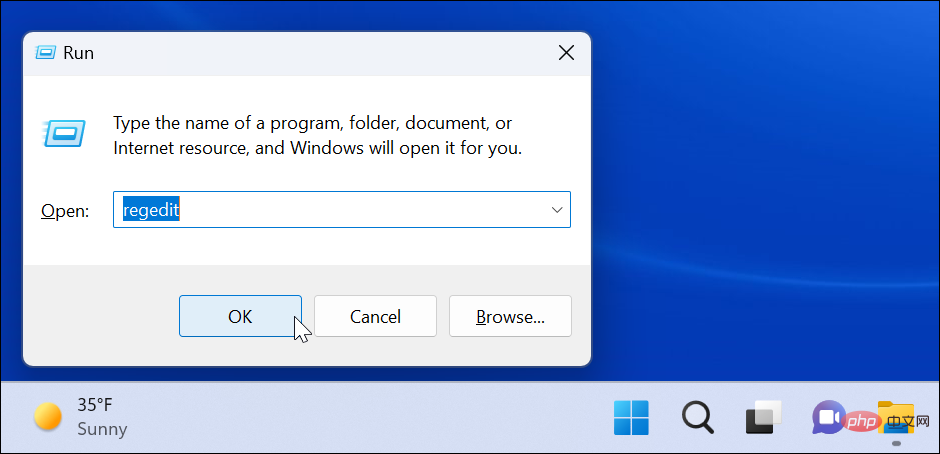
- Apabila Registry Editor dibuka, navigasi ke laluan berikut:
HKEY_CURRENT_USER\Software\Microsoft\Windows\CurrentVersion\ContentDeliveryManager
- Dalam anak tetingkap kanan, di bawah kekunci ContentDeliveryManager, cari SubscribedContent-310093Enabled dan sahkan bahawa nilainya ditetapkan kepada 1 .
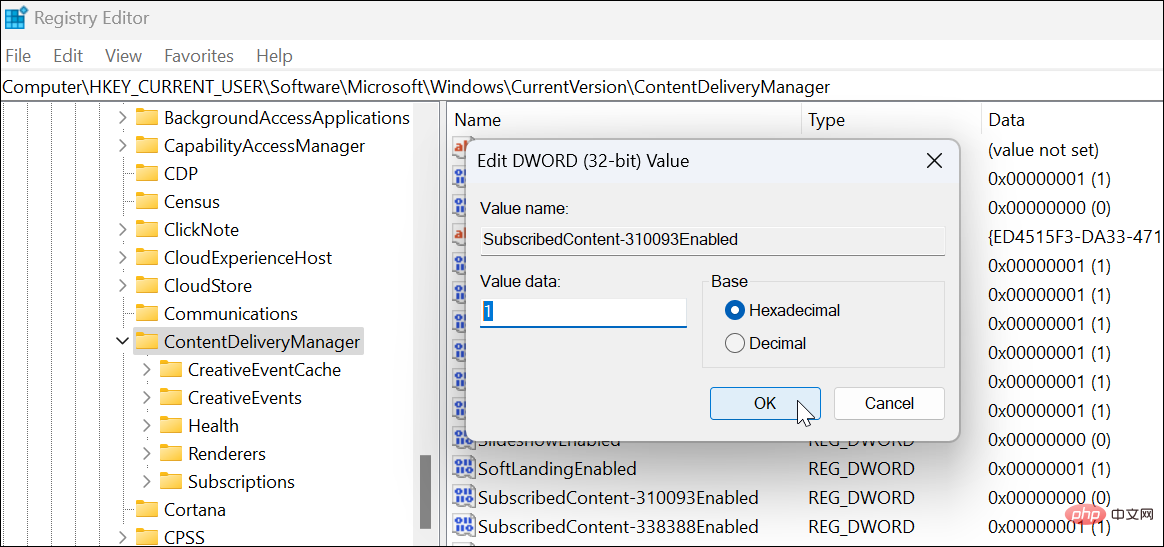
Jika anda mahu mendayakan skrin sekali lagi atas sebarang sebab, alih keluar nilai SubscribedContent-310093Enabled dan skrin akan kembali.
Lumpuhkan Mari selesaikan menyediakan mesej peranti anda pada Windows 10
Malangnya, mesej ini muncul secara berkala pada Windows 10 juga.
Untuk melumpuhkan pemberitahuan pada Windows 10:
- Buka menu Mula dan lancarkan Tetapan.
- Dalam Tetapan, tekan Sistem > Pemberitahuan dan Tindakan .
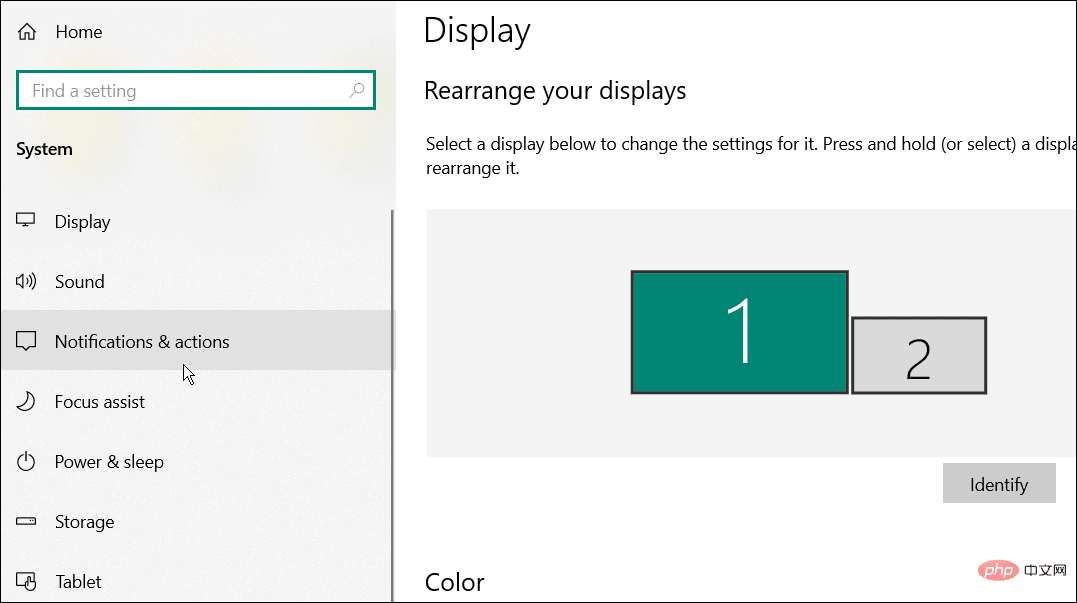
- Nyahtanda pilihan berhampiran bahagian atas yang mencadangkan cara saya boleh melengkapkan persediaan peranti untuk memanfaatkan sepenuhnya pilihan Windows .
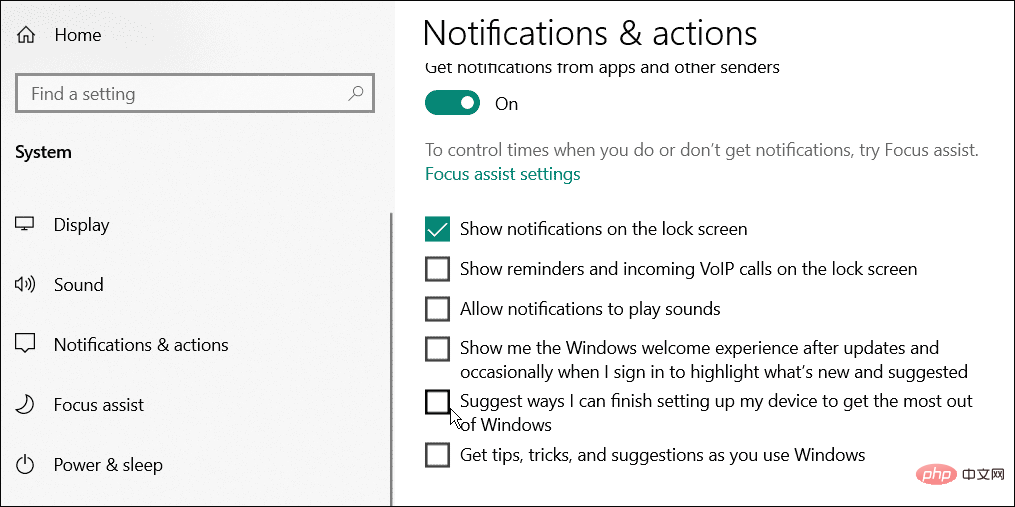
Sesuaikan Pemberitahuan Windows
Walaupun Windows biasanya memaparkan mesej "Mari selesai menyediakan peranti" selepas pemasangan baharu, ia juga mungkin muncul selepas kemas kini kumulatif atau ciri (atau muncul semula). Jika anda melihat mesej itu sekali lagi, cuma ulangi langkah di atas, kembali ke tetapan pemberitahuan dan matikan semula. Anda juga boleh menggunakan pendaftaran untuk penyelesaian yang lebih kekal.
Bosan dengan spam pemberitahuan? Anda boleh cuba menggunakan Focus Assist pada Windows 11 untuk pengkomputeran tanpa gangguan. Jika anda belum lagi menggunakan Windows 11, ketahui tentang Focus Assist pada Windows 10 sebaliknya.
Atas ialah kandungan terperinci Bagaimana untuk melumpuhkan 'Mari selesaikan penyediaan peranti' pada Windows. Untuk maklumat lanjut, sila ikut artikel berkaitan lain di laman web China PHP!

